Табличный процессор MS Excel 2007
Табличными процессорами называются прикладные программы, предназначенные для работы с электронными таблицами. Электронная таблица представляет собой прямоугольную матрицу, состоящую из ячеек, каждая из которых имеет свой номер.
Запуск программы: Пуск ® Программы ® Microsoft Office ® Microsoft Office Excel 2007.
Настройка внешнего вида рабочего окна Excel
После запуска программы открывается окно Microsoft Excel, в котором выводится название программы и открытого документа (по умолчанию Microsoft Excel – Книга1).
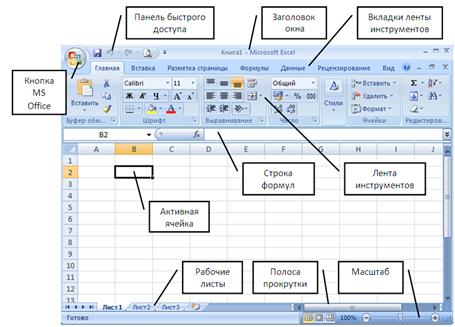
Документ, созданный в программе MS Excel, называется книгой и состоит из рабочих листов. В новой книге листов три, однако, в дальнейшем, их можно добавлять, удалять и переименовывать.
Как и в Word верхнее поле программы - лента инструментов содержит вкладки с командами. Отличием от Word является присутствие специфических для Excel команд и строки формул, которая предназначена для ввода и редактирования формул.
Рабочая область электронной таблицы
Рабочая область электронной таблицы состоит из строк и столбцов. Каждый столбец имеет буквенное обозначение, начиная с и т.д. (латинские). Каждая строка имеет свой номер – и т.д.
Место пересечения столбца и строки называется . Каждая ячейка имеет адрес, который образуется: <имя столбца><имя строки>. Например, А1, В8.
Группа выбранных ячеек называется (блоком) ячеек. Образуется как: <адрес 1-й ячейки> : <адрес последней ячейки>. Например, А1:C7.
Одна из ячеек всегда является и выделяется рамкой активной ячейки. Эта рамка в программе Excel играет роль курсора.
Сохранение рабочей книги Excel
При создании документа по умолчанию он временно сохраняется в памяти компьютера под именем Книга №, где № - порядковый номер, начиная с 1. Чтобы сохранить электронную книгу необходимо нажать кнопку MS Office... Сохранить. В появившемся диалоговом окне выбрать диск и папку, в поле Имя файлаввести название вашей электронной книги и нажать кнопку Сохранить. По умолчанию программа задаёт тип файла как Книга Microsoft Office Excel и присваивает ему расширениеxlsx.
Адреса элементов электронной таблицы
Когда Excel встречает в формуле адрес ячейки, в момент вычисления вместо адреса подставляется значение, хранящееся в ячейке по указанному адресу. Если же ячейка по указанному адресу пуста, то в арифметических операциях будет считаться, что её значение равно нулю.
1. Обозначение ячейки, составленное из номера столбца и номера строки (A5, B7 и т.д.) называется относительным адресом. При операциях копирования, удаления, вставки Excel автоматически изменяет этот адрес в формулах.
2. Чтобы отменить автоматическое изменение адреса данной ячейки назначается абсолютный адрес. Для этого проставляется перед номером столбца и (или) перед номером строки знак доллара «$» (F4). Например, в адресе $A5 не будет меняться номер столбца, а в адресе B$7 – номер строки, а в адресе $D$12 – ни тот, ни другой номер.
Режимы отображения документа
Excel позволяет работать с таблицами в следующих режимах.
û Обычный – в данном режиме отображаются все доступные столбцы и строки.
û Разметка страницы – удобен для форматирования таблицы перед распечаткой. Границы между страницами отображаются синими пунктирными линиями, а границы таблицы – сплошной синей линией, перетягивая которую, можно изменять размеры таблицы.
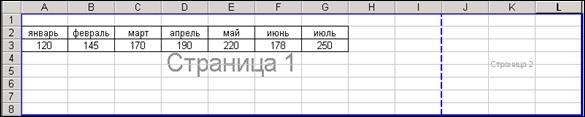
û Во весь экран – удаляет с экрана лишние панели и кнопки. Для возврата следует нажать клавишу Esc.
Для перехода между режимами используются вкладка Вид,группаРежимы просмотра книги.
Фиксация подокон
Иногда необходимо зафиксировать одну часть таблицы. Например, заголовок таблицы, чтобы он всегда присутствовал на экране.
1. Фиксация вертикальных или горизонтальных заголовков:
û фиксация вертикальных заголовков: выделить строку ниже заголовков ® вкладка Вид ® группа Окно ® кнопка Закрепить области ® Закрепить верхнюю строку.
û фиксация горизонтальных заголовков: выделить столбец справа от заголовков ® вкладка Вид, группа Окно ® кнопка Закрепить области ® Закрепить первый столбец.
2. Фиксация вертикальных и горизонтальных заголовков:
û выделить ячейку, по которой следует зафиксировать заголовки (все строки выше выделенной ячейки и все столбцы слева от выделенной ячейки будут зафиксированы) ® вкладка Вид ® группа Окно ® кнопка Закрепить области ® Закрепить области.
3. Отменяется фиксация окон и подокон командой: вкладка Вид ®группа Окно ® кнопка Закрепить области ® Снять закрепление областей.
